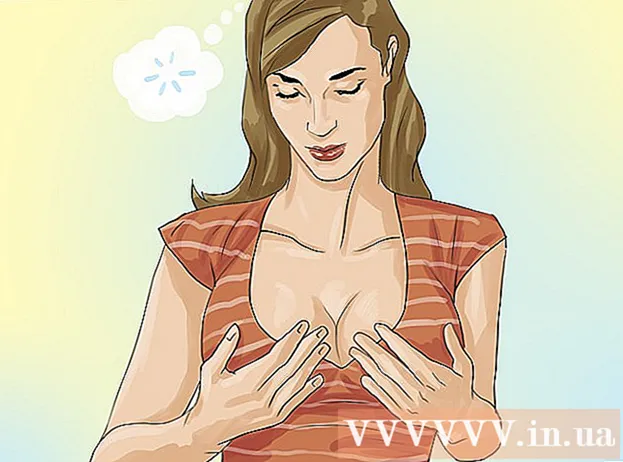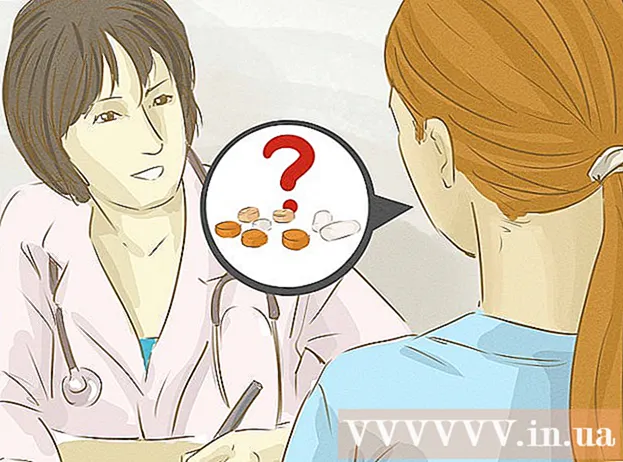Szerző:
Laura McKinney
A Teremtés Dátuma:
9 Április 2021
Frissítés Dátuma:
1 Július 2024

Tartalom
Ez a cikk megismerteti Önt, hogyan válhat bloggerként csak a Facebook segítségével. Míg mindenki Facebook-bejegyzése általában meglehetősen rövid, a Facebook Notes alkalmazás lehetővé teszi hosszabb bejegyzések közzétételét fotókkal, videókkal, címekkel és egyebekkel. Ha el szeretné terjeszteni bejegyzéseit a baráti hálózaton keresztül, létrehozhat egy Facebook oldalt, és felhasználhatja arra, hogy megossza a bejegyzéseit és ötleteit több olvasóval.
Lépések
2/1-es módszer: Használja a Facebook-jegyzeteket
Látogasson el az oldalra https://www.facebook.com/notes a böngészőből. A Facebook Notes alkalmazás lehetővé teszi, hogy cikkeket, fotókat, videókat és ötleteket hosszabb formátumban osszon meg barátaival. Az alkalmazás olyan szövegformázó eszközöket is kínál, mint a pontok, a számozás, a betűkészlet kiválasztása és a média mellékletek.
- Ha nincs bejelentkezve a Facebookba, kövesse a képernyőn megjelenő utasításokat a bejelentkezéshez.
- A fülre kattintva a profiljából is elérheti a Facebook Notes alkalmazást Több (További információ) a képernyő tetején, és válassza a lehetőséget Megjegyzések (Jegyzet).

Kattintson a gombra + Írj jegyzetet (Jegyzetek írása) blogbejegyzések létrehozásához. Ez a gomb az oldal jobb felső sarkában található. Ezzel nagy szövegbeviteli terület nyílik meg új bejegyzések létrehozására.- Ha felkeresi az oldalt Megjegyzések (Megjegyzés) a profil oldalon láthatja az opciókat + Megjegyzés hozzáadása (Megjegyzések hozzáadása).

Kattintson a gombra Húzza vagy kattintson egy fotó hozzáadásához (Fogd és vidd vagy kattints a fotó hozzáadásához) borítókép hozzáadásához. Ez a lépés nem kötelező, de kiemeli a bejegyzést.
Írja be a cikk címét a "Cím" mezőbe. Ez a mező a borító kép alatt, az oldal tetején található. A cikk címe megjelenik a Notes listában.

Írja be vagy illessze be a blog tartalmát a szövegbeviteli mezőbe. Beírhatja a szöveget közvetlenül ebbe a mezőbe, vagy beírhatja a tartalmat más szövegszerkesztő szoftverek és alkalmazások, például Pages, Microsoft Word vagy Jegyzettömb segítségével, majd beillesztheti a szövegbeviteli mezőbe. Bármilyen módon választhat.- A szerkesztési lehetőségek megtekintéséhez kattintson a szövegbeviteli terület bal sarkában található kis bekezdés ikonra. Ebben a menüben címeket, listákat és szöveges jelöléseket (HTML címkék) adhat hozzá.
- Média hozzáadásához a cikkhez kattintson a jelre + a szövegbeviteli terület mellett, és válassza a lehetőséget Fénykép (Fotó) vagy Beágyaz (Beágyazás) (a videó elérési útjának beillesztéséhez).
- Kattintson a gombra Megment (Save) a jobb alsó sarokban a haladás mentéséhez.
Válassza ki a közönségét. Kattintson a bejegyzés jobb alsó sarkában található Adatvédelem menüre, hogy kiválassza, ki láthatja (például: Barátok (Barát), Csak én (Csak én) stb.).
Kattintson a gombra Közzététel (Post) kék színnel, ha készen áll a cikkek megosztására. Ez a gomb a bejegyzés jobb alsó sarkában található. Erre a gombra kattintás után a bejegyzés látható lesz az adatvédelmi menüben kiválasztott közönség számára, és a bejegyzésre mutató link megjelenik a profilodon, mint normál állapotsor.
- Saját cikkeim megtekintéséhez látogasson el a https://www.facebook.com/notes oldalra, és kattintson Jegyzeteim (Saját jegyzetek) az oldal jobb felső sarkában.
2/2 módszer: Használjon Facebook oldalt
Hozzon létre egy Facebook oldalt a blogoláshoz. A Facebook-oldal egy speciális Facebook-oldal, amely lehetővé teszi a művészek, zenészek, a nyilvánosság, a szervezetek, a vállalkozások és a márkák kapcsolatát rajongóikkal és ügyfeleikkel. Facebook-oldal létrehozása blogoláshoz nagyszerű módja annak, hogy a blogbejegyzéseit elkülönítse a szokásos személyes oldaltól. Több adathoz is hozzáférhet, mint amennyi a profilján lenne. Oldal létrehozásához a Facebook.com webhelyről a következőket kell tennie:
- Kattintson a gombra Teremt (Create) a kezdőlap jobb felső sarkában, és válassza a lehetőséget Oldal (Oldal).
- Kattintson a gombra Fogj neki (Kezdő lépések) a "Közösség vagy közszereplő" alatt.
- Írja be a blog nevét az "Oldal neve" mezőbe.
- Válassza ki az elemet Személyes blog (Személyes blog).
- Kattintson a gombra tiếp tục (Folytatás) az oldal létrehozásához.
- A Facebook-oldal létrehozásával kapcsolatban lásd: Hogyan készítsünk Facebook-oldalt.
Látogassa meg oldalát. Az oldal létrehozása után a Facebook jobb oldali felső sarkához közeli kis lefelé mutató nyílra kattintva és az Oldal nevére kattintva érheti el a Facebook oldalt.
Kattintson a gombra Tegyen hozzá egy borítót (Címlapkép hozzáadása) borítókép letöltéséhez. Ez a fotó a Facebook blogoldal tetején jelenik meg.
Kattintson a jelre + az avataron az avatar hozzáadásához. Használhat személyes fényképeket, egyedi fényképeket a blogjához vagy más egyedi képeket.
Kattintson a gombra Beállítások (Beállítás). Ez a menü az oldal jobb felső sarkában található. Itt minden oldal opciót látni fog.
Oldal beállítása. Több száz különböző módon lehet személyre szabni webhelyét. Bármelyik telepítési mód is rajtad múlik. Mivel ez a cikk egy blog létrehozására irányítja Önt, megnézhet néhány javaslatot:
- Webhelye most nyilvános. Ha nem szeretné azonnal közzétenni ezt a blogot, kattintson a gombra Szerkesztés (Szerkesztés) az "Oldal láthatósága" mellett, és válassza a lehetőséget Az oldal nincs közzétéve (Publikálatlan oldal). Ne felejtse el újraiparolni az oldalt, amikor készen áll arra, hogy mindenkivel megossza azt
- Ne engedje, hogy mások tegyenek közzé a Webhelyen, hogy csak Ön tudja közzétenni a blogját. A beállítás elvégzéséhez kattintson a gombra Szerkesztés (Szerkesztés) elem mellett Látogatói hozzászólások (Látogatói bejegyzés), válassza ki Tiltsa le mások más bejegyzéseit az oldalon (Ne engedje, hogy mások közzétegyék az oldalt), majd kattintson a gombra Változtatások mentése (Változtatások mentése).
- Kattintson a kártyára Üzenetek (Üzenetek) lehetőséget a bal oldali panelen annak beállításához, hogy az emberek hogyan lépjenek kapcsolatba Önnel a blogokon.
- Kattintson a gombra Sablonok és lapok (Sablonok és címkék) a bal panelen egy téma kiválasztásához és a címkék beállításához.
- A telepítés befejezése után térjen vissza az oldalra a kattintással Oldal (Oldal) a bal felső sarokban.
Kattintson a gombra Írj egy bejegyzést (Hozzon létre hozzászólásokat) az első közzétételhez Ez a gomb az oldal teteje közelében található, a borítókép alatt.
Hozzon létre blogbejegyzéseket. Mivel a cikk beviteli mezője meglehetősen kicsi, megírhatja a cikket szövegszerkesztő szoftver vagy alkalmazás, például Pages, Microsoft Word vagy Jegyzettömb segítségével, majd beillesztheti a cikk létrehozása mezőbe. Használhat még néhány lehetőséget, például:
- Kattintson a gombra Fotó / Videó (Fotók / videók) média hozzáadásához, beleértve fényképalbumokat, diavetítéses videókat, körhinta hirdetéseket stb.
- Kattintson a gombra Érzés / tevékenység (Érzelmi / Tevékenység), hogy tudassa az olvasóval, hogy érzi magát és / vagy mit csinál.
- Kattintson a gombra Előnézet (Előnézet) bármikor megtekintheti a bejegyzés előnézetét.
- Ha azt szeretné, hogy a bejegyzések egy bizonyos időpontban megjelenjenek, kattintson a menüre Oszd meg most (Post), válassza a lehetőséget Menetrend (Időzítő) és állítsa be a beállításokat.
Kattintson a gombra Oszd meg most (Post) cikkek megosztásához. Amikor a tartalom közzétételre kerül, az megjelenik az Ön oldalán.
Kattintson a gombra Ossza meg (Megosztás), hogy megoszthassa bejegyzését másokkal. Ez a gomb az oldal tetején található, és számos lehetőséget ad a webhelyre mutató link megosztására másokkal, többek között Oszd meg az idővonaladon (Megosztás az idővonalon) és Megosztás privát üzenetben (Megosztás privát üzenetben).
Kattintson a gombra Tetszik (Tetszik) az oldalon. Ez a gomb az oldal teteje közelében található, a borítókép alatt. Kattintson erre a gombra, és imádni fogja az oldalát! Ne felejtsd el megkérni a barátaidat, hogy nyomják meg a like gombot.
Kattintson a kártyára Betekintés (Részletek) az oldaladatok megtekintéséhez. Ez a címke olyan információkat nyújt, mint a megtekintések száma, a legnépszerűbb bejegyzés és a bejegyzés elkötelezettsége. hirdetés